
עודכן לאחרונה ב
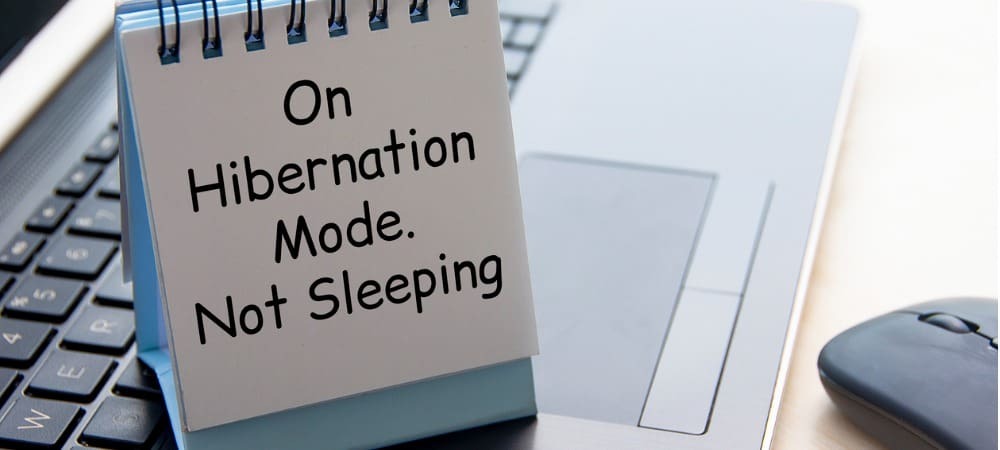
אם אתה מכניס את המחשב למצב Hibernate, אתה יכול להגדיר אותו כך שיעשה זאת באופן אוטומטי. הנה כיצד להגדיר את זמן תרדמה ב-Windows 11.
האם אתה מופעל מצב Hibernation ב-Windows 11? אם כן, ייתכן שתרצה להגדיר את הזמן שבו מחשב Windows 11 שלך לא פעיל לפני שהוא נכנס למצב Hibernation.
ביצוע ההתאמה הוא פשוט באמצעות הגדרות החשמל בלוח הבקרה הקלאסי. בנוסף, אתה יכול להתאים אישית את זמן התרדמה כאשר המחשב שלך מחובר לחשמל (מחשב נייד או שולחני) או באמצעות סוללה במחשב נייד.
אם אתה מעדיף שליטה נוספת על הגדרת החשמל, הנה כיצד להגדיר את זמן השינה ב-Windows 11.
כיצד להגדיר את זמן תרדמה ב-Windows 11
אם ברצונך לשנות את הזמן שלוקח למחשב שלך לעבור למצב Hibernate, תיכנס ללוח הבקרה הקלאסי.
הערה: לא כל מחשבי Windows 11 תומכים במצב Hibernation. אם המחשב שלך לא עושה זאת, אינך יכול להשתמש בתהליך זה.
כדי להגדיר את זמן מצב Hibernation ב-Windows 11:
- פתח את ה תפריט התחל.
- לחפש אחר לוח בקרה ובחר את התוצאה העליונה.
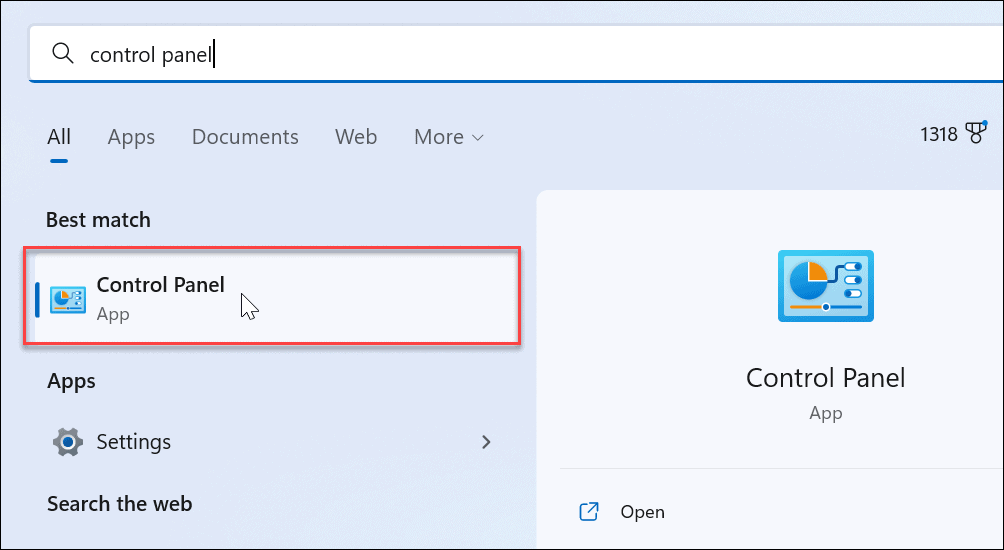
- מתי לוח בקרה נפתח, נווט אל חומרה וסאונד > אפשרויות צריכת חשמל.
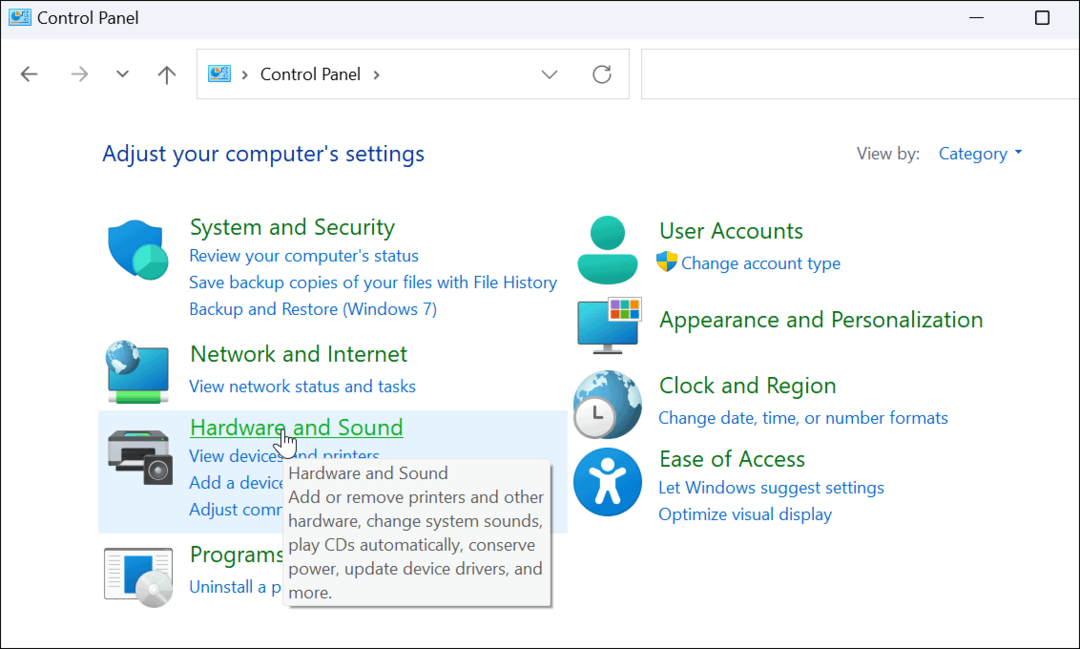
- בחר את שנה את הגדרות התוכניתאפשרות לצד תוכנית החשמל שנבחרה בשימוש כעת.
- לדוגמה, בחר את זה עם לחצן הבחירה שכבר נבחר אם יש לך יותר מתוכנית צריכת חשמל אחת.
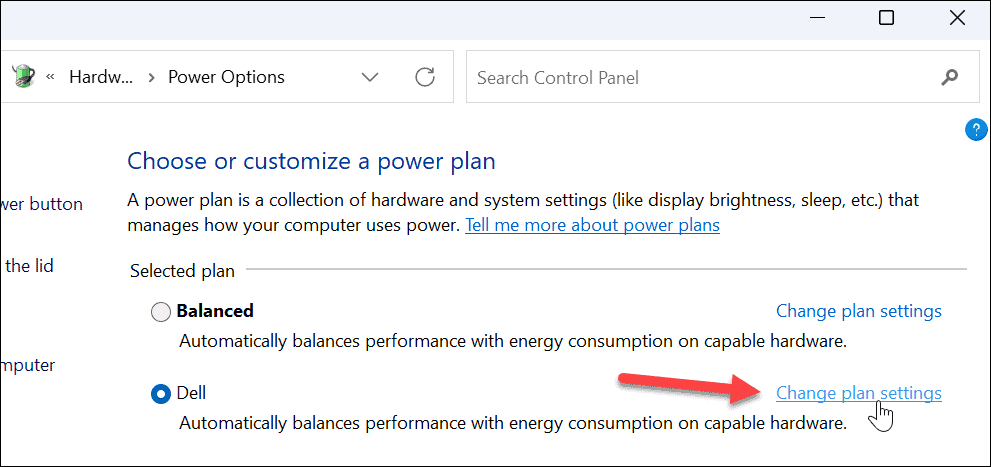
- לדוגמה, בחר את זה עם לחצן הבחירה שכבר נבחר אם יש לך יותר מתוכנית צריכת חשמל אחת.
- כעת, לחץ על שנה הגדרות צריכת חשמל מתקדמות אפשרות במסך הבא.
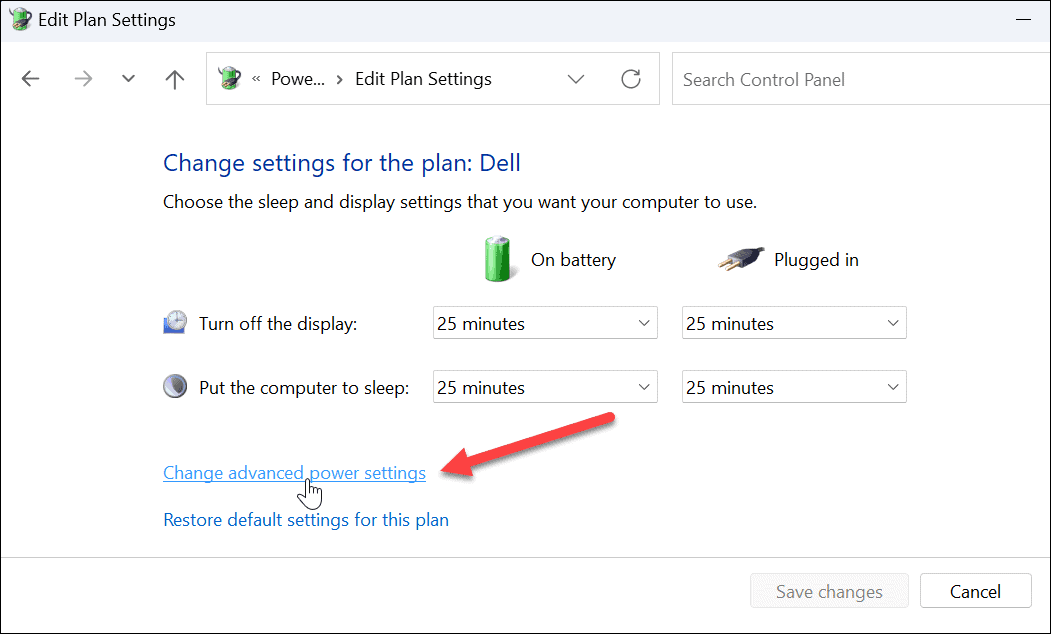
- כאשר אפשרויות צריכת חשמל מופיע חלון, הרחב את שינה > שינה לאחר אפשרות מהתפריט.
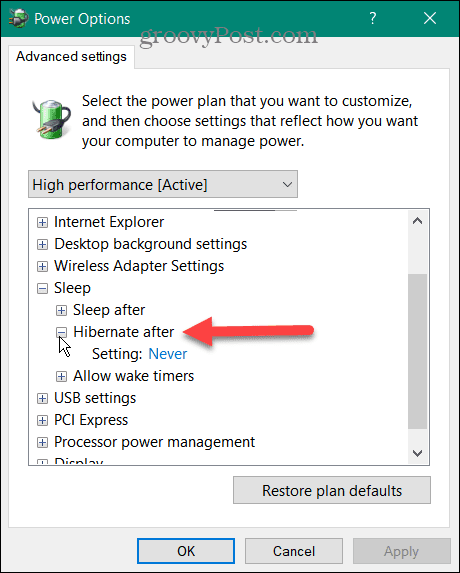
- כאשר תרחיב את התפריט, תראה מחובר ו על בטריה (על מחשב נייד). השתמש בתפריט הנפתח וציין את משך הזמן שיעבור עד לכניסה למצב Hibernate. שימו לב ששדה המספרים מציין את מספר הדקות.
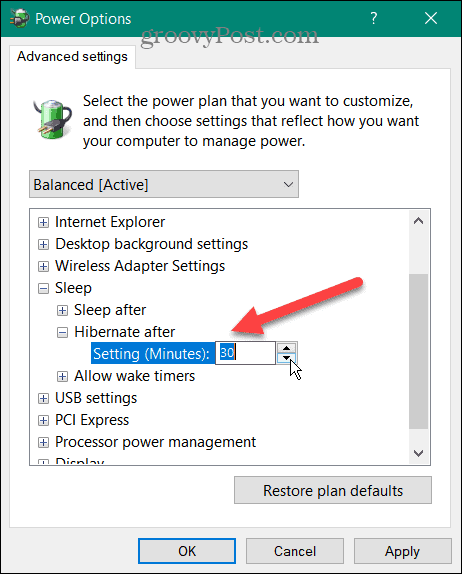
- נְקִישָׁה להגיש מועמדות ו בסדר.
כעת לאחר שהגדרת או ביצעת שינויים בשעה, המחשב שלך יעבור למצב Hibernate לאחר כמות חוסר הפעילות שציינת.
קבע את התצורה של Hibernation and Sleep ב-Windows
אם אתה רוצה ש-Windows שלך יעבור למצב Hibernate לאחר זמן מסוים, תוכל לעשות זאת על ידי ביצוע השלבים שלמעלה. לא בטוח אם אתה רוצה שהמחשב שלך ישתמש במצב Hibernate או Sleep? אנא קרא את המדריך שלנו על הבנת שינה לעומת מצב שינה ב-Windows.
אם אתה מעדיף מצב שינה (מה שרוב המשתמשים עושים), קרא כיצד לעשות זאת לנהל מתי Windows 11 עובר למצב שינה. אולי יעניין אותך גם יצירת תוכנית צריכת חשמל מותאמת אישית ב-Windows 11.
אם אתה עדיין לא ב-Windows 11, אתה יכול הפעל מצב Hibernate ב-Windows 10 או בדוק שלנו Windows 10 כיבוי, הפעלה מחדש, מצב שינה וסיכום שינה.
כיצד למצוא את מפתח המוצר של Windows 11
אם אתה צריך להעביר את מפתח המוצר של Windows 11 או רק צריך אותו כדי לבצע התקנה נקייה של מערכת ההפעלה,...
כיצד לנקות את המטמון של Google Chrome, קובצי Cookie והיסטוריית גלישה
Chrome עושה עבודה מצוינת באחסון היסטוריית הגלישה, המטמון והעוגיות שלך כדי לייעל את ביצועי הדפדפן שלך באינטרנט. זה איך לעשות...
התאמת מחירים בחנות: כיצד לקבל מחירים מקוונים בזמן קניות בחנות
קנייה בחנות לא אומרת שאתה צריך לשלם מחירים גבוהים יותר. הודות להבטחות התאמת מחיר, תוכלו לקבל הנחות מקוונות בזמן הקניות ב...



